使用过演示文稿的朋友们都知道,常常会在幻灯片的内容上使用超链接可以快速翻到需要的那一页幻灯片。下面小编就来告诉大家如何在WPS演示中使用超链接的命令,一起来看看吧。新建默认模板wps演示文稿,内容版式为空白版式。单击在线素材中的目录项,单击目录选项卡,选中其中一种目录,右击选择快捷菜单中的“插入&rd......
WPS word如何快速输入不同类型的分割线
WPS教程
2021-10-13 11:48:17
你们在WPS或Word中插入分割线的时候,你怎么操作的呢?是不是还在用插入形状工具,然后拖动鼠标方式完成呢?这个方法虽然很好,但是工作效率不高。下面我们就给大家分享一个快速输入不同类型分割线的技巧,希望能够帮助大家提高工作效率。

如何快速输入不同类型的分割线
如果我们想要输入以下几种类型的分割线,如图:
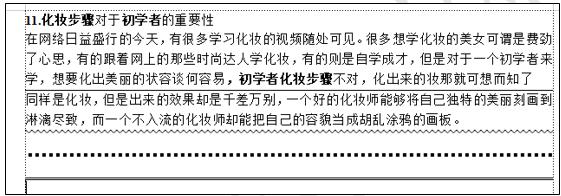
通常情况下,我们需要在插入菜单下选择形状里面的线条工具来完成,但是在这里我们可以直接通过输入特定符号的方式来完成。如果我们要输入一个单直线,直接在插入分割线的文字下面输入三个减号,然后敲回车键,如图2(输入前)和图3(回车后):
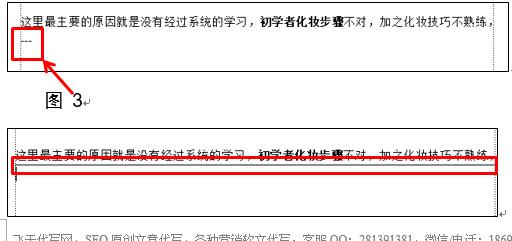
如果想要插入一个双直线,则需要在要插入的位置输入三个等号,敲回车键,如图4(前)和图5(回车后):
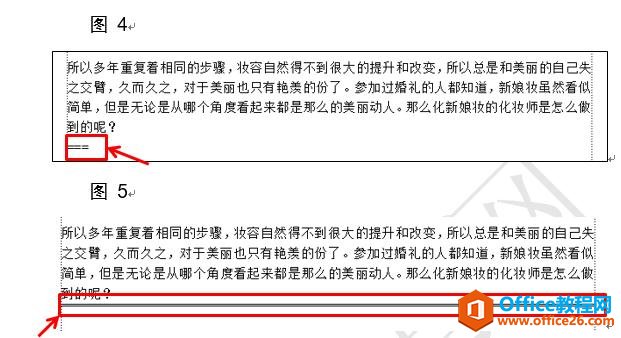
如果我们想要输入波浪线的话,则需要在插入位置输入三个波浪线,敲回车键,如图6(前)和图7(回车后):
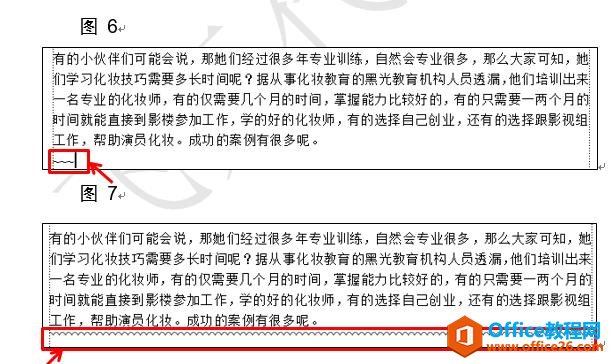
如果想要插入虚线,则需要在插入位置输入三个*号,敲回车键,如图8(前)和图9(回车后):
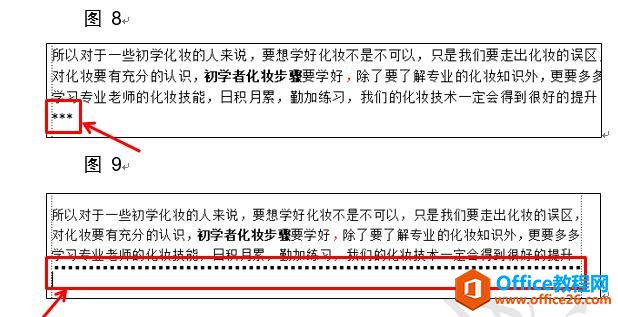
需要大家注意的是,我们在输入这些符号的时候,一定要另起一行,中间不要加空格,在开头连续输入,然后再敲回车键即可。小伙伴们,你可一定要记牢呀!
标签: word输入不同类型的分割线
相关文章





